Lisez ce guide pour savoir comment résoudre le bouton "Effacer contenu et réglages" grisé sur l'iPhone et l'iPad. En outre, vous pouvez également apprendre d'autres moyens pratiques qui peuvent vous aider à réinitialiser l'appareil.

Avez-vous rencontré le même problème ? Vous essayez de réinitialiser l'appareil, mais l'option "Effacer contenu et réglages" est grisée et vous ne pouvez pas effectuer l'opération. Il s'agit d'un problème courant qui peut se produire sur tous les iPhone et iPad. Certains utilisateurs ont également signalé que cette option ne fonctionne pas ou reste bloqué pendant le processus.
Ce problème se produit généralement en raison de mauvais réglages ou de problèmes logiciels. Dans ce guide, nous allons nous concentrer sur la façon de résoudre le problème du bouton "Effacer contenu et réglages" grisé sur l'iPhone et l'iPad. En outre, nous couvrirons aussi d'autres moyens qui peuvent vous aider à effacer iPhone/iPad au cas où vous auriez besoin de réinitialiser votre appareil de toute urgence.
✏️ Note : Comme la fonction "Effacer contenu et réglages" supprimera toutes les données de l'iPhone, n'oubliez pas de faire une sauvegarde de l'iPhone à l'avance.
Voici quelques méthodes qui peuvent vous aider à résoudre l'option "Effacer contenu et réglages" ne marche pas. Vous pouvez essayer ces méthodes l'une après l'autre jusqu'à ce que le problème soit résolu.
Le problème d'impossible d'effacer iPhone peut être causé par des problèmes de système. Vous pouvez redémarrer de force votre appareil pour faire un essai.
▍ Comment redémarrer de force un iPhone
iPhone 8 ou ultérieur : Appuyez sur le bouton de volume + puis relâchez rapidement > Appuyez sur le bouton de volume - puis relâchez rapidement > Appuyez sur le bouton latéral pendant quelques secondes jusqu'à ce que vous voyiez le logo d'Apple.
iPhone 7 et iPhone 7 Plus : Appuyez sur le bouton d'alimentation et le bouton de volume durant quelques secondes jusqu'à ce que vous voyiez le logo d'Apple.
iPhone 6s ou antérieur : Appuyez à la fois sur le bouton d'alimentation et le bouton principal durant quelques secondes jusqu'à ce que vous voyiez le logo d'Apple.
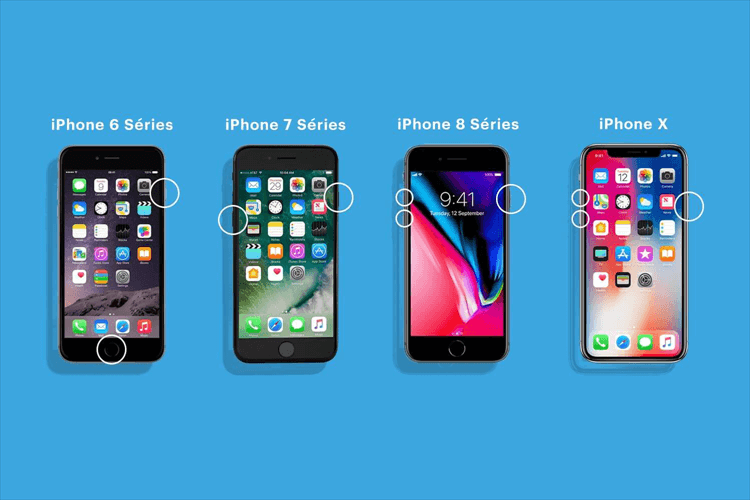
▍ Comment redémarrer de force un iPad
iPad avec Face ID ou avec Touch ID : Appuyez et relâchez rapidement le bouton de volume le plus proche du bouton supérieur > Appuyez et relâchez rapidement le bouton de volume le plus éloigné du bouton supérieur > Appuyez et maintenez le bouton supérieur jusqu'à ce que le logo Apple apparaisse.
iPad avec bouton principal : Appuyez simultanément sur le bouton d'alimentation et le bouton principal jusqu'à ce que le logo d'Apple apparaisse.
Des réglages incorrects peuvent entraîner le problème du bouton "Effacer contenu et réglages" grisé sur l'iPhone et l'iPad. Vous pouvez choisir de réinitialiser tous les réglages pour résoudre le problème des réglages incorrects. Cette opération ramènera tous les réglages à leur état initial (aucune perte de données).
Allez dans Réglages > Général >Réinitialiser (Transférer ou réinitialiser l'iPhone > Réinitialiser sur iOS 15 et ultérieur) > Réinitialiser tous les réglages pour le faire.
Vous pouvez vous déconnecter temporairement d'iCloud et voir si cela peut résoudre le problème de l'effacement de tout le contenu et des paramètres grisés sur l'iPhone et l'iPad. Allez dans Réglages > Appuyez sur votre nom > Faites défiler vers le bas et choisissez Déconnexion > Entrez votre code d'accès pour confirmer.
Cela peut être dû à un bogue logiciel, de sorte que l'iPhone efface tout le contenu et les réglages ne s'affiche pas. Un système d'exploitation obsolète entraîne toutes sortes de problèmes, c'est pourquoi Apple conseille toujours aux utilisateurs de mettre à jour iOS à la dernière version.
Allez dans Réglages > Général > Mise à jour logicielle pour vérifier si une mise à jour est disponible.
En fait, "Effacer contenu et réglages" n'est pas la seule option pour réinitialiser un iPhone/iPad. Il existe 3 autres moyens pratiques qui peuvent également vous aider à terminer le travail. Si vous voulez réinitialiser iPhone pour le vendre, la méthode 3 est votre meilleur choix.
Si vous avez un ordinateur à portée de main, vous pouvez choisir d'effacer votre iPhone ou iPad en utilisant iTunes.
Étape 1. Téléchargez et installez la dernière version d'iTunes.
Étape 2. Choisissez l'onglet Appareil.
Étape 3. Allez à Résumé > Cliquez sur l'option Restaurer l'iPhone...
Si vous avez activé la fonction Localiser, vous pouvez vous accéder à iCloud.com pour effacer l'appareil.
Étape 1. Ouvrez un navigateur sur un ordinateur ou un autre appareil.
Étape 2. Allez sur iCloud.com et connectez-vous avec votre identifiant Apple et votre code d'accès.
Étape 3. Cliquez sur l'option Tous les appareils > Rechercher et sélectionnez l'appareil que vous voulez effacer.
Étape 4. Choisissez l'option Effacer l'iPhone.
Vous pouvez également laisser un outil tiers comme FoneTool vous aider à effacer votre iPhone ou iPad. FoneTool est un outil de sauvegarde et de transfert de données iOS facile à utiliser pour Windows PC. En outre, il offre aussi de nombreuses fonctions utiles telles que Effacer iPhone.
Vous pouvez d'abord le laisser vous aider à sauvegarder les données importantes sur l'ordinateur, puis effacer l'appareil. En un seul clic, tout le contenu et les paramètres seront supprimés de l'appareil. Et il peut effacer les données plusieurs fois pour s'assurer que les données ne peuvent pas être récupérées. C'est un moyen recommandé si vous voulez vendre votre appareil ou le donner à quelqu'un d'autre.
Étape 1. Téléchargez FoneTool sur votre ordinateur.
Étape 2. Lancez l'outil et connectez l'iPhone ou l'iPad à l'ordinateur.
Étape 3. Choisissez l'option Boîte à outils > Effacer iPhone.
Étape 4. Cochez l'option "Je suis informé des conséquences de l'effacement des données et je suis sûr de vouloir les effacer", puis touchez le bouton Effacer les données.
C'est tout sur la façon de réparer le problème du bouton "Effacer contenu et réglages" grisé sur un iPhone ou un iPad. Si toutes les méthodes ne fonctionnent pas, vous pouvez choisir d'effacer l'iPhone via iTunes, Localiser ou FoneTool. Si nécessaire, vous pouvez contacter le support Apple pour obtenir de l'aide.
Pour toute question ou commentaire, n'hésitez pas à nous contacter !